Þessi kennsla var upphaflega birt á loreleiweb.com og var innblásin af occultissimo.com, en það var flutt á pswish.com af tæknilegum ástæðum. Kennslan er áfram höfundarréttareign Lorelei (ég!)
Beiðnirnar um Fantasíulist kennsluefni eru gífurleg; Ég fæ enn tölvupósta og PMS frá fólki sem biður um að gera fleiri Fantasy Art tuts, svo hér er einn í viðbót sem heitir „Plasma“ (Stjarna, ekki sjónvarpið!), sem ég vona að þú hafir gaman af.

1. Búðu til nýjan striga. Við notuðum 600*480 px hér, en stærðin er valfrjáls.

2. Veldu Gradient Tool með tveimur tónum af bláum (sjá hér að neðan) og fylltu striga þannig að dekkri liturinn verði ofan á.
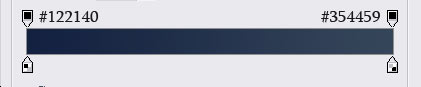
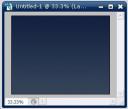
3. Taktu mynd af stelpu. Hefð er fyrir því að ég hef notað mynd Beccu af Deviant Art reikningnum hennar, en þú getur skipt henni út fyrir hvaða hálfsitjandi mynd sem þú velur. Skerið myndina og límdu hana á striga þinn. Ef þörf krefur skaltu breyta stærð hennar þannig að hún passi inn.

4. Til að losna við sýnilega vitleysu og til að leggja meiri áherslu á stelpuna skaltu bæta við bláleitum ljóma við hana með því að fara í Layer>> Layer Styles >> Outer Glow og nota eftirfarandi stillingar:
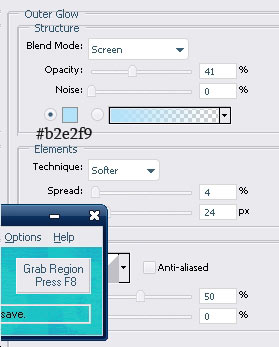
Þetta er það sem þú myndir fá:

5. Búðu til nýtt lag. Gakktu úr skugga um að aðal- og aukalitirnir þínir séu svartir og hvítir. Farðu í Filter >> Render >> Clouds
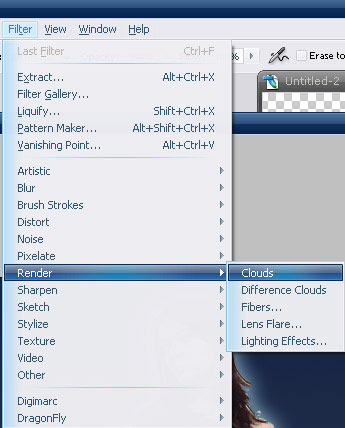
Og ef þörf krefur, notaðu skýjaáhrifin nokkrum sinnum til að ná fram tilviljunarkenndum „skýjaðri“ áhrifum.
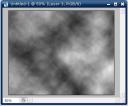
6. Dragðu úr ógagnsæi lagsins í hálfsýnilegt.
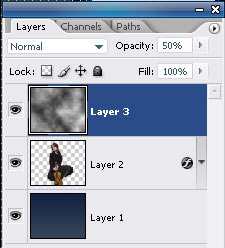
7. Ýttu á Ctrl+T fyrir frjálsa umbreytingu, hægri smelltu síðan og „Scew“. Dragðu vinstra hornið á skýjalaginu, eins og sýnt er á myndinni hér að neðan:

Ýttu á „Enter“ þegar því er lokið, síðan Ctrl + D til að afvelja lagið.
8. Afritaðu skýjalagið. Veldu efra lagið og Breyta >> Umbreyta >> Flip lárétt.

9. Veldu lag stúlkunnar úr lagaspjaldinu og dragðu það efst til að vera efra lagið þitt.

Mundu að fjarlægja hlutana þar sem lögin snúast til að vera ofan á hvert annað.
10. Taktu mynd af stöðuvatni með vatnshringjum. Við notuðum þetta frá Stafræn ókeypis mynd, en þetta er valfrjálst.
Límdu lagið inn í samsetninguna þína þannig að hringirnir í vatninu verði „í kringum“ stelpurnar eða aðalmyndina þína.

11. Notaðu strokleðurtólið til að fjarlægja neðri hluta lags stúlkunnar og skapa þá blekkingu að hún sitji í raun inni í vatninu og vatnshringirnir séu „frá“ henni.

12. Stilltu Layer blanda valkosti vatnsins á Luminosity.
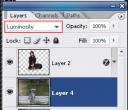
13. Dragðu skýjalögin ofan á vatnið seinna og með því að nota strokleðurtæki með mjúkri brún (100px) fjarlægðu hvössu hlutana þannig að aðeins „rjúkandi“ skýin verði eftir, án brúna.

14. Nú að erfiðu hlutunum - búa til plasma hringrásina.
Vinsamlegast búðu til nýtt lag (þetta er mikilvægt) og settu það ofan á öll hin.
15. Notaðu sporöskjulaga Marquee tólið til að teikna sporbaug. Á meðan sporbaugurinn á nýja laginu er valinn skaltu hægrismella og velja „stroke“. Notaðu stillingarnar hér að neðan fyrir höggáhrifin:
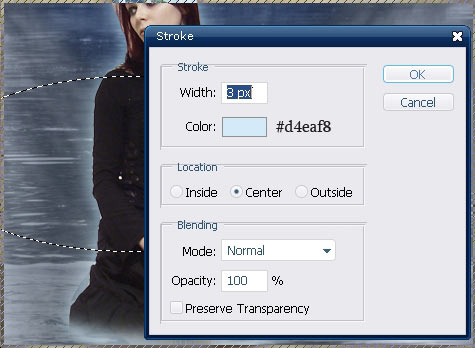
16. Ýttu á Ctrl + T til að losa umbreytingu og hægrismelltu síðan á >> Tilvonandi. Reyndu að afbaka hringlaga lagið sem þú ert með. Það lítur út fyrir að línan sé í kringum eða flæði í kringum stúlkuna.

17. Notaðu Eraser tólið með verulega mjúkri brún og fjarlægðu „lengri“ hluta hringsins, fyrir aftan höfuðið, svona:

18. Á meðan þetta lag er valið, farðu í Layer>> Layer styles >> Ytri ljómi og notaðu eftirfarandi ljómastillingar:
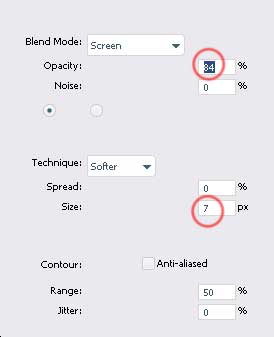
19. Afritaðu lagið nokkrum sinnum og umbreyttu hringnum í hvert skipti með tilvonandi stillingum þannig að hringirnir umlykja líkama aðalpersónunnar á óskipulegan hátt.
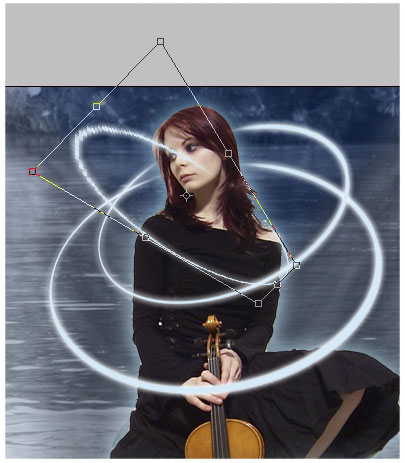
20. Mundu að skilja „fremri“ hluta hringsins eftir sýnilegan og eyða „aftari“ hlutanum. Þetta er meira og minna það sem þú ættir að hafa núna:
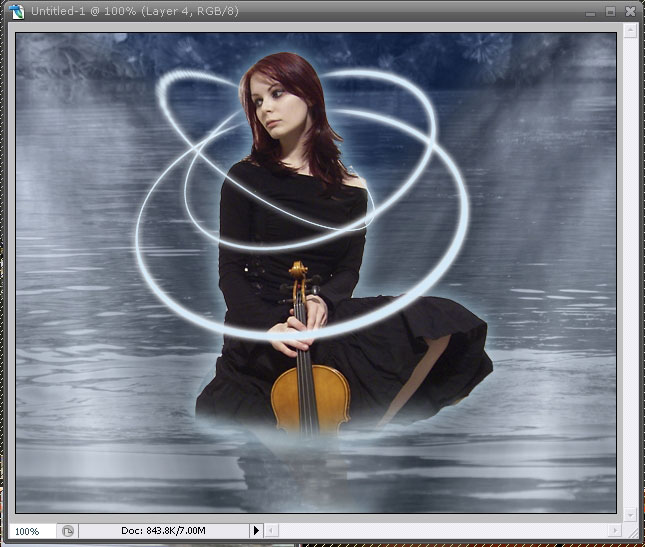
21. Flettu lagið út.
22. Farðu í Mynd >> Stillingar >> Stig og notaðu eftirfarandi stillingar til að gefa myndinni bláleitan blæ:
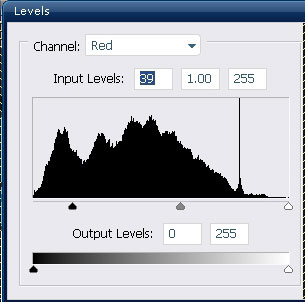
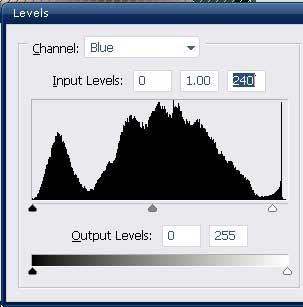
23. Afritaðu lagið.
24. Á meðan efra lagið er valið (og bakgrunnsliturinn þinn í stikunni er stilltur á hvítur), farðu í Filter >> Distort >> Diffuse Glow og notaðu þessar ljómastillingar.
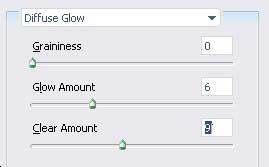
25. Dragðu úr ógagnsæi „glóandi lagsins“ í 20% (eða minna, fer eftir myndinni þinni).
26. Flettu lagið aftur út til að sameina bæði lögin í eitt.
27. Notaðu nokkra stjörnubursta (halaðu niður ókeypis á síðunni Deviant Art auðlindir), notaðu stjörnurnar óskipulega í kringum og um alla glóandi hringrásina.

28. Veldu bakgrunnslagið (listaverkið, ekki stjörnurnar) og notaðu sviðsljósaáhrifin tvisvar á Leigjendur >> Lýsingaráhrif.

29. Farðu aftur í Stars lagið, farðu í Layer >> Layer Styles >> Outer Glow og bættu við eftirfarandi ljóma með því að nota hvítan #ffffff lit.
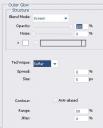
30. Afritaðu lag stjörnunnar.
31. Farðu í Filter >> Blur >> Radial Blur og notaðu þessar stillingar.
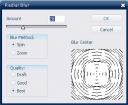
Þú gætir búið til ógagnsæi þessa lags ef þér finnst ávöl, óskýr áhrifin of sterk. Það er það, listaverkið þitt er tilbúið:

Sæktu illa klippta Renderinn minn:

Textaútgáfa:
Fantasy Art Photoshop Kennsla: Að búa til plasma í vatninu
Yfirlit
Í þessari kennslu munum við kafa ofan í að búa til töfrandi fantasíulistasenu með dularfullum plasmakúlu sem svífur yfir kyrrlátu stöðuvatni. Við munum fjalla um tækni eins og blöndunarstillingar, laggrímur og sérsniðna burstagerð til að ná fram töfrandi andrúmslofti.
kröfur
- Adobe Photoshop (hver nýleg útgáfa ætti að duga)
- Grunnskilningur á viðmóti og verkfærum Photoshop
- Mynd í hárri upplausn af stöðuvatni eða kyrrlátu vatnshloti
Skref 1: Undirbúningur bakgrunns
- Opnaðu stöðuvatnsmyndina þína í Photoshop. Þetta mun þjóna sem bakgrunnur fyrir fantasíusenuna okkar.
- Stilltu myndina að þínum smekk að nota
Image > Adjustments. Íhugaðu að auka birtustig/birtuskil eða stilla smá litajafnvægi til að stilla stemninguna í senunni þinni.
Skref 2: Búa til Plasma Orb
- Búðu til nýtt lag (Shift+Ctrl+N) og nefndu það „Plasma Orb“.
- Veldu Sporöskjulaga marki tól (M) og haltu Shift inni til að teikna fullkominn hring. Settu þetta þar sem þú vilt að kúlan sé í senunni þinni.
- Fylltu úrvalið með skærum, líflegum lit sem hentar plasmaáhrifum þínum með því að nota Paint Bucket Tool (G). Neon blár eða grænn virkar vel fyrir plasma.
- Afvelja valið með því að ýta á Ctrl+D.
Skref 3: Bætir ljóma við hnöttinn
- Tvísmella „Plasma Orb“ lagið til að opna Layer Style valmyndina.
- Sækja um Ytri ljómi með blöndunarstillingu skjásins, veldu lit sem passar við kútinn þinn. Stilltu stærðina og dreifðu til að búa til mjúkan, himinríkan ljóma.
- Bættu við Innri ljómi til að auka birtustig hnöttunnar. Notaðu ljósari útgáfu af lit kútsins, stilltu blöndunarstillinguna á Léttara og stilltu stærðina fyrir fíngerðan innri skína.
Skref 4: Bættu hnöttinn með burstum
- Búðu til nýtt lag fyrir ofan Plasma Orb lagið og nefndu það „Orb Details“.
- Veldu Bursta Tól (B). Opnaðu bursta spjaldið (Window > Brush) og búðu til sérsniðinn bursta með dreifðum strokum, stærðarjitteri og hornjitter til að líkja eftir orku sem flæðir um kúluna.
- Notaðu skæran lit, mála í kringum hnöttinn með sérsniðnum bursta til að bæta við kraftmiklum, þyrlandi orkuáhrifum.
Skref 5: Betrumbæta senuna
- Til að samþætta hnöttinn við atriðið, skapa spegilmynd í vatninu. Afritaðu „Plasma Orb“ og „Orb Details“ lögin, sameinuðu þau (Ctrl+E) og flettu lóðrétt (Breyta > Umbreyta > Flip Lóðrétt). Settu þetta lag fyrir neðan upprunalega hnöttinn og stilltu það eins og ljósið endurkastist í vatninu.
- Dragðu úr ógagnsæi endurkastslagsins til að blanda því náttúrulega saman við vatnið, og notaðu Gauss óskýrleika (Sía > Þoka > Gauss óskýr) til að líkja eftir bjögun yfirborðs vatnsins.
Skref 6: Lokastillingar
- Stilltu lit og birtuskil heildarsenunnar fyrir samræmi. Búðu til aðlögunarlag fyrir litajafnvægi eða línur (Layer > New Adjustment Layer) og lagfærðu stillingarnar til að sameina töfrandi ljós kútsins við restina af atriðinu.
- Bættu við örlítilli vinjetuáhrifum með því að búa til nýtt lag, fylla það með svörtu og setja geislamyndaðan halla sem er gegnsær í miðjunni. Stilltu ógagnsæi lagsins fyrir lúmska dökkun á brúnunum.
Niðurstaða
Til hamingju! Þú hefur búið til dáleiðandi fantasíusenu með plasmakúlu fyrir ofan friðsælt stöðuvatn. Gerðu tilraunir með mismunandi kúluliti, ljómastyrk og senustillingar til að búa til einstök afbrigði af þessu töfrandi landslagi.
Þessi kennsla sýnir kraftinn við að blanda saman stillingum, lagastílum og sérsniðnum burstum við að búa til fantasíulist í Photoshop. Með því að stilla skrefin og skoða hina miklu verkfærakistu Photoshop geturðu stækkað þetta verkefni í flóknari og persónulegri listaverk.



Vá..þetta er frábært...held að þetta muni hvetja mig til að koma mér aftur í skapandi haus þar sem ég hef ekki gert neitt í nokkurn tíma núna...OG það var ein af túttunum þínum sem kom mér af stað til að byrja með. Ég elska bara friðsældina við þessa mynd, en samt er hún lífleg. Takk fyrir að deila því með okkur.
ég elska það, virkilega flott tut liza
Frábært starf Liza! Mér líst mjög vel á þennan líka! Hringirnir í kringum stelpuna eru virkilega lifandi og skemmtilegir! Ég get ekki beðið eftir að prófa það einhvern tíma.
Ég vildi virkilega að ég gæti hannað
Frábært framtak eins og alltaf Lorelei.
frábært tut, enn er langt í land áður en ég gæti byrjað að gera þessa frábæru fantasíulistarorx. heheeehee
Hmm, takk fyrir þetta, Lor! Ég held að ég gæti notað hugmyndina fyrir "töfrahringina".
Vá, takk fyrir viðbrögðin krakkar, ég er mjög ánægð að heyra að þér líkaði það, ég var ekki viss um hvort kennsluefnið væri í rauninni gott þegar ég setti það inn, jæja, vonandi verður það samþykkt á Good-tutorials
Ég gjörsamlega elska þetta tut!!ég er klárlega að prófa þennan!!ég set niðurstöðurnar mínar þegar ég er búin!!takk Liza!!!
Ég hefði séð meira blandast á stelpuna og dekkri bakgrunn, en ég held að það sé mjög gagnlegt fyrir sumt fólk!
Allt í lagi svo ég hafði tíma í dag til að gera þetta í vinnunni. Mér líkaði það mjög vel. Ég vil kannski nota þessa sömu mynd til að gera eitthvað með vængi eða bæta aðeins við.
http://i32.photobucket.com/albums/d30/Gethsemaney/plasma2.jpg
Hrafnúlfur, stjörnurnar þínar og hringrásir líta miklu betur út en mínar, þær hafa meira náttúrulegt flæði og ég elska það virkilega. ég held að þú hefðir getað blandað stelpunni aðeins meira inn, myndin er mjög litrík og sker sig úr, EN – á heildina litið finnst mér þú hafa staðið þig frábærlega!
Flottur árangur strákar! Ég þarf að fá mér glitrandi bursta sem líta svo skemmtilega út! ^_^
@ Lorelei, Hehe, það er fyndið að heyra þig segja “stelpan” því það er ég..lol.
Allavega já ég hélt að það virtist vera of bjart, en ég gleymdi að laga það, myndin þín var upphaflega með dökkum fötum, þannig að hún leit ekki svo út fyrir að vera. Ég verð að breyta því einhvern tíma.
@ Dreleen, já þeir eru skemmtilegir! Ég á nokkra plánetu-y með stjörnum og tunglum o.s.frv. og takk fyrir!
Sniðugt! get ég fengið þessa bursta?
@ Nike; þú getur fundið þá bursta á Deviantart í niðurhalsgeiranum.
@ Lorelei; þetta er klárlega eitt af ykkur bestu námskeiðunum Lorelei. Það eru nokkur góð áhrif sem notuð eru í þessari fantasíulist sem munu verða gagnleg meðal okkar flestra við gerð annarrar hönnunar. Reyndar engin athugasemd við þessa kennslu. Frábært starf
@Hrafnúlfur. Mér líkar líka vel við sköpun þína. Kannski hefðirðu átt að nota stærra landslag svo samsetningin væri aðeins flottari. En í heildina líka frábært starf.
Þessi síða er frábær. Hér er minn:
http://xs117.xs.to/xs117/07284/mystic.png
Takk tammsyshere fyrir athugasemd þína um síðuna okkar og fyrir að deila niðurstöðunni þinni. það lítur töfrandi út, ég elska virkilega litina sem þú bættir við, lítur líflegri út. stjörnurnar líta meira út eins og snjókorn fyrir mér, en þær eru virkilega fallegar!
Þakka þér fyrir! Þú átt samt mikið hrós skilið fyrir að deila sköpunargáfu þinni og gera hlutina svo auðskiljanlega. Mjög vel þegið.
Fínt verk þarna reyndar tammsyshere. Þú hefur notað gott líkan fyrir þessa kennslu. Hendur vilja til dæmis snerta vatnið o.s.frv.
Kannski eru þessar stjörnur eins og Lorelei sagði, í raun ekki stjörnur og sumar þeirra of bjartar. En það er ekkert miðað við alla listina.
Vonandi sjáum við meira af verkum þínum fljótlega
Thnx fyrir góða kennslu. ég reyni venjulega ekki fullkomnari námskeiðin en á þessu vildi ég prófa. Ég endaði svolítið utan vega, en þetta er myndin sem ég bjó til með innblástur frá tútnum þínum..
hæ, Kennsluefnið er yndislegt, leikmunir væntanlegir,
Ég hafði smá tök á sjálfum mér og langaði að breyta því til að gera það öðruvísi, það er svolítið á þessa leið,
Úps áttaði mig á því að ég er með ósnyrtilegar brúnir, verð að vinna í því að klippa úr bakgrunni!
ég fann þessa tut á góðri kennslu og mig hefur ekki langað til að gera grafík í nokkurn tíma og þetta fékk mig til að vilja aftur í sveiflu hlutanna. lýsingin er ömurleg ég veit en annars held ég að hún hafi komið út, ég er ánægð með að hafa látið kíkja á hana
http://img340.imageshack.us/img340/6415/lightfromseaun4.jpg
wahhh það sniðugt ég mun prófa það seinna takk elskan fyrir dugnaðinn ^^
Ég bara elska þessa kennslu ^___^ Virkilega auðvelt að skilja jafnvel fyrir nýliða eins og mig og frábær árangur. Thx Lorelei ég hef prófað það og þetta er það sem ég fann...
http://img64.imageshack.us/img64/5241/forestfantasysb0.jpg
Halló aftur. hér er mitt, ég veit að ég þarf að gera margar breytingar en takk fyrir frábæra kennslu
Frábær kennsla.
Ég notaði það til að búa til þetta:
http://img.photobucket.com/albums/v103/fblue/heroes.jpg
hy
hvaða hugbúnað ru notar til að gera svona myndir
plzzzz sendu mér hlekkinn á hugbúnaðinn
Veit einhver hvernig maður kemst í samband við Lorelei?
Ég þarf að athuga hvort hún geti unnið verkefni sem ég þarf að gera sem fyrst!!!
Vinsamlegast segðu henni að slá mig á: mylifeinfiction@gmail.com
Vinsamlegast sendu þetta til hennar Takk fyrir!
ej*
LORELEI!!! Þetta gæti verið besta námskeiðið þitt hingað til!!
Ég ætla að prófa þennan í dag hér í Mexíkó og sjá hvernig hann kemur út. En það er alveg frábært og vel ítarlegt.
Frábær tútta. Hins vegar get ég enn ekki endurskapað ljómaáhrifin á bak við stelpuna. Mér finnst annaðhvort gert ráð fyrir sumum skrefum eða ég er bara of vitlaus til að fylgja skrefunum. Í skrefi 9 veit ég ekki hvernig á að fjarlægja skarast lög skýjanna eins og lagt er til. Í skrefi 22 gat ég ekki fengið stigaleiðbeiningarnar um að gera neitt við myndina mína (engin breyting með stillingunum). Ef bara einhver getur ráðlagt hvernig á að ná hinum mikla ljóma á bak við myndina, þá væri það nóg fyrir þennan nýliða. Allt sem ég fæ alltaf frá lýsingaráhrifunum er kastljós á myndina (að framan). Ég fékk önnur skref (ljómahringina, stjörnurnar osfrv.). Thx fyrir hjálpina.
Það sem ég geri stundum fyrir ljóma er að setja inn nýtt lag, minnka myndina aðeins þannig að hún sitji fyrir aftan upprunalegan, fara inn í lagavalkostina setja ytri ljóma á og stilla litinn og aðrar stillingar eins og stærð og ógagnsæi.
BTW það er alltaf gott að setja inn mynd af verkefninu þínu og vandamálum þess svo við getum séð hvað þú ert að tala um.
Takk. Ég mun reyna það bragð. Ég er ekki viss um hvar eða hvernig ég missti af því skrefi í upprunalegu tutunni.
Umm ég er nýr hér ^^ en hér er niðurstaðan mín ^^': http://img509.imageshack.us/img509/1377/plasmaelfox8.jpg
Fín útkoma en sterkur liturinn á í raun ekki við með dökka þögnuðu bakinu. Ég myndi lita hana aðeins niður og blanda henni aðeins meira inn. Elska renderið btw
Takk fyrir athugasemdina ^^, flutningurinn er frá Planet Renders.
Jæja þetta var fyrsta tilraun mín í þessu. Ég hef enn mikla vinnu við að klippa hárið til að gera það raunsærra en á heildina litið er ég ánægður með það. Ég var ekki viss um hvaða burstasett ég ætti að nota og greip einn sem var ekki svo slæmur og ég þarf að vinna meira í sjónarhorni hringanna til að skapa raunsærri áhrif en hér er það…
Ég gat ekki gert plasmahringina! Mér gekk svo vel þangað til það kom niður á plasmahringjunum!!!!
hey maður mér líkar við það sem þú gerðir, en láttu það dofna svo ég blanda inn smá, en sætum áhrifum!
Fylgdi frekar tútnum niður til bókstafsins, ég get sagt það vegna þess að ég er með meira hvítt nálægt miðju ljósgjafans og dót sem það veldur of mikilli lýsingu, þannig að ef þú notar ekki svart eins og túturinn gætirðu viljað leiðrétta fyrir það .
Fyrir stjörnurnar komst ég að því að það að stilla stærð jitter, ógagnsæi jitter og dreifingu var fljótleg leið til að gera það, svo vona að enginn hafi raunverulega setið þarna og teiknað þau eitt í einu.
Hér er það sem ég kom með.
http://www.photohost.org/gallery/data/500/2405plasma.jpg
obisi, ef lagið þitt er skorið og hefur lögun, vertu bara viss um að þetta lag sé valið, farðu í Layer >> Layer styles >> Outter Blog og notaðu jafnvel sjálfgefnar stillingar með því að haka í reitinn nálægt "outter glow" og ýta á OK . ég elska útkomuna þína, hún er alveg frumleg og vel gerð!
Dark Chibi, velkominn á spjallið. Ég held að ljómahringirnir séu kannski ekki nógu glóandi en ég elska útkomuna þína, hún er glæsileg!
og önnur tilraun mín með persónu úr þessari nýju mynd… Stardust held ég að það heiti.
http://www.photohost.org/gallery/data/500/2405plasma2.jpg
Mér líkar við seinni hvernig hún er að koma upp úr vatninu...
og já ég "plotti" stjörnurnar..en ég er nákvæmur þannig að ég þarf að koma öllu þangað sem ég vil hafa það.
hy lorelei.ég er mjög ánægð með að þú metur vinnuna mína…..þetta er mynd af mér og manni mínum á brúðkaupsdeginum okkar…..ég held að ég eigi eftir að prófa meira af námskeiðunum þínum…ég elska virkilega fantasíunámskeiðin … takk fyrir þær...bless
Þetta er viðleitni mín.
Ég náði stjörnunum ekki rétt.
http://i103.photobucket.com/albums/m134/cfc7cfc/mylene.jpg
hæ, frábær kennsla en ég var að festast við að fletja myndina..hvað þýðir það að „flata myndina“ og hvernig á að gera það..
Þetta er það sem ég kom með. Ég notaði ekki alla tækni sem Lorelei hefur sett í kennsluna sína og bætti við nokkrum sjálfur.
http://users.telenet.be/W2H-clan/Just%20another%20fairy%20tale%20+%20smallest.jpg
Mér fannst gaman að gera það. Ég átti í smá vandræðum með lýsinguna þar sem litirnir mínir eru ljósari það leit út fyrir að vera útbrunnið. Það hefði verið betra ef ég hefði miðlað það betur líka.
http://www.jaynee.co.uk/images/lorelei/dylanofthedeep.jpg
Ég var að pæla í þessu kennsluefni A+++ Elska það!!!
Ég tók eftir blettinum á andlitunum og ég hélt að það væri þegar ég gerði hringinn óskýr. Hins vegar er það ekki, ég sparaði margar svo ég gæti farið til baka og leiðrétt það, en ég var bara að rugla... Takk!!
http://mheinjr.googlepages.com/Liss-Hearts.jpg
Jæja, þetta *er* í fyrsta skipti sem ég geri grafík í fantasíulist – en hún reyndist miklu betri en ég hafði búist við. Þó það sé ekki eins gott og þitt, Lorelei. -_-
http://i206.photobucket.com/albums/bb239/ginryuu_kurochan/Animegurl90.jpg
Ég held að ég hafi notað ljósari tónum af bláum... og sú staðreynd að stúlkan er fyrst lituð í fjólubláum tónum gerði útkomuna töluverða eyðileggingu. Það fer ekki vel með yndislega stemninguna í kring. -meh- Samt elska ég hvernig það virðist eins og hún sé að koma upp úr vatninu og sé allt í einu umkringd glitrandi hljómsveitum. (Woot fyrir ímyndunaraflið, lol ~!)
Jade, það lítur mjög vel út í fyrsta skipti, í raun hefði það verið æðisleg niðurstaða jafnvel í 10. skipti, ég held að hringirnir hefðu átt að vera örlítið bjartari (eða meiri andstæður) en fyrir utan það lítur það frábærlega út! takk fyrir að deila vinnu þinni með okkur!
Halló
ég vil bara vita hvaða hugbúnað þú varst að nota fyrir þessa myndáhrif, ég meina tólið
plzzzz sendu mér nafnið og tengilinn fyrir þann hugbúnað/tól
Thanx
Hæhæ! Ótrúleg kennsla tók mig smá tíma að finna út hvernig á að umbreyta hringjunum svo þeir líti fyllri út (og skildu það samt ekki)
Þetta er niðurstaðan mín:
http://img146.imageshack.us/img146/8625/girlcopybj6.png
stærsta vandamálið fyrir mig eru hringirnir. bara til að gera það litaðra og meira neon-líkt held ég lol
takk fyrir frábæra kennsluna lorelei, þetta er uppáhaldið mitt sem ég hef lært hingað til í photoshop
Þetta er það sem ég hef ég kasta. Þetta er mitt verk.
Ég biðst afsökunar ef mig hefur vantað mikið í það blaðsíður. Ég hef verið mjög upptekinn.
Lorelie Ég sá þetta tut fyrst í ágúst og hugsaði VÁ.. þú ert með mjög áhugaverðar myndatökur, hugmyndir, tillögur o.s.frv.. Ég get haldið áfram og áfram...
Ég hef hendur mínar í svo mörgum mismunandi hlutum, hins vegar er ég kominn aftur til að læra hvað ég ætti að hafa fyrir mánuðum síðan...
Haltu áfram að vinna, þú og liðið þitt!!!
jæja Liza ég fylgdi loksins tutinu
vá vá það er svo helvíti æðislegt y hvnt þú bættir glitrunum við??
Algjörlega WOW SandeRRednas – mjög gott, mér líkar það
Hér er lokaútgáfan mín eftir nokkrar tilraunir ... ég fékk ekki þann ljóma sem ég vildi en ég held að allt annað hafi reynst nokkuð í lagi
http://i21.tinypic.com/8wxgdu.jpg
Hi
Ég er frekar ný í þessu líka
Fannst þetta mjög gaman, tnx Lorelei
Jæja alla vega, hennar gæti útkoma ...
http://i251.photobucket.com/albums/gg296/Edzha87/Projekti/Liiva3.jpg
Til hamingju, ég er mjög hrifin af hönnuninni sem hefur gert það. ^__^ Mér líkaði líka við Hayden Panetierre. Og aðrir, takk.
My like More tutos Frábærar fréttir, takk.
geturðu sent mér psd skrána fyrir þetta grt verk. ég er byrjandi í photoshop vinsamlegast hjálpaðu mér.. ég prófaði þennan bt gat ekki náð að ná helmingnum af honum. vinsamlegast vinsamlegast sendu mér það (tubuhereatgmaildotcom)
Hér er það sem ég fékk, segðu mér krakkar hvað þér finnst!!
http://imagenerd.com/uploads/photo2N8jF.gif
*deyr*
ég elska ljómaáhrifin og blár er uppáhalds liturinn minn. Gott starf.
Rakst á bloggið þitt í dag sem leiddi mig í kjölfarið á þessa síðu. Ég elska þetta námskeið alveg og ég mun örugglega prófa það
Einnig, fegin að þú leyfir öðrum að birta það svo framarlega sem hlekkur er innifalinn, ég mun vera viss um að bæta því við GirlGamers. Það er æðislegt. Held að ég eigi eftir að skemmta mér
Námskeiðin þín eru æðisleg ... get beðið eftir að prófa þau!!!
Enn og aftur takk fyrir tutið, ég byrjaði allt í lagi, svo fór ég einhvern veginn í fjörutíu aðrar áttir á því. Ég átti í vandræðum með nokkra hluti en það var vegna þess að ég er enn að læra verkfærin og valkostina. En mig langaði að birta myndina sem ég gerði en ég hef enn nóg innlegg til að gera það. Svo ég verð að búa til photobucket reikning fyrir það.
Þangað til þá er hægt að sjá það á heimasíðunni minni...http://www.club-warzs.com
Sniðugt…
Einfaldlega sagt ... TAKK!
Þú gafst mér umhugsunarefni og opnaðir sköpunarsýn mína.
Frábær kennsla!! auðvelt í notkun og mjög hagnýt 😛
takk.. skoðaðu myndirnar mínar á heimasíðunni minni!
FRÁBÆRT STARF MAÐUR
U ROKK
Auðvelt að skilja okkur
OG TAKK KÆRLEGA
það er frábært
Ég á í smá vandræðum með hringina, þegar ég umbreyti og bæti við sjónarhorni fékk ég 2 hringi sá fyrir umbreytingu og þann sem ég umbreytti?!? Ég gerði það eins og það segir í tut, ég reyndi að endurræsa photoshop jafnvel endurræsti tölvuna en í hvert skipti sem ég reyni að bæta við percpective þá endar ég með tveimur hringjum, og þann fyrsta get ég ekki eytt. Getur einhver útskýrt hvers vegna þetta gerist? Pleeeeeeeseee
9. Mundu að fjarlægja hlutana þar sem lögin snúast til að vera ofan á hvert annað.
hvernig gerir þú þetta?
[…] Þetta er fantasíulist Photoshop kennsla og gerir kleift að búa til plasma stjörnuáhrif í kringum hvaða mynd sem er. Skoðaðu hér fulla kennslu […]
Góður!
Gute Arbeit hier! Gute innihalde.
[…] Fantasy Art Photopshop Kennsla – Plasma í vatninu […]
[…] Fantasy Art Photoshop Kennsla – Plasma í vatninu Annað Fantasy Art Photoshop kennsluefni í kjölfarið sem þú gætir lært hvernig á að nota plasma ljósmyndaáhrif til að gefa stelpu kynþokkafullur og töfrandi útlit. […]
Hæ. takk fyrir þetta 😉
HÆ… ég týndist með stjörnubursta skrefinu… ég er nýr og veit ekki hvernig ég á að fá þá… ég sæki niður stjörnuburstasett en ég veit ekki hvað ég á að gera annað.. ég reyndi að opna zip-skrána en ég veit það ekki veit hvernig á að nota það ... ég var svo ánægð að gera hin skrefin í kennslunni ..lol
Vinsamlegast hjálpaðu mér… mig langar virkilega að klára það!!!
frábært starf krakkar hversu mögnuð myndin og heilinn þinn líka maður.en hvernig get ég hlaðið niður video kennsluefni vinsamlegast segðu mér að ég vil vaxa í starfi mínu
Ég er alveg ný í photoshop. Fylgdi með fram að skrefi 9, „Mundu að fjarlægja hlutana þar sem lögin snúast til að vera ofan á hvert annað. Hvernig gerir maður þetta?
Ég er fastur í þessu: http://img410.imageshack.us/img410/5662/22538357.jpg með skýjalögin mín þvers og kruss.
Comrie19, veldu bara eitt af lagunum sem þverra núna, og notaðu stóran strokleðurverkfærabursta með mjúkri brún, fjarlægðu bitana sem lágu ofan á hinu lagið. það þarf ekki að vera allt svo snyrtilegt þar sem það verður bakgrunnur sem mun einnig hjálpa til við að „gleypa“ óhöppunum. Einnig gætirðu viljað bæta sterkari ljómaáhrifum við stelpuna þína, vegna þess að þú klipptir hana ekki mjög vel, en að bæta við sterkari ljóma mun hjálpa til við að laga þetta vandamál vegna þess að þú sérð brúnirnar ekki svo greinilega. Vona að þetta hjálpi þér, þú ert að gera frábært starf hingað til!
Virkilega flott skapandi niðurstaða í þessari kennslu. Sem aretouch listamaður elska ég að koma í þessi námskeið þar sem ég læri svo mörg gagnleg og áhugaverð ráð og tækni!
[…] frá fólki sem biður um að búa til fleiri Fantasy Art kennsluefni. Í kjölfar gríðarlegrar velgengni „Plasma in a Lake“, „Fairy and Sunset Landscape“, „Dularfullt tunglsljós landslag“ og […]
Hæ.. Frábært kennsluefni. en ég er fastur @ næstum síðast en erfiði hlutinn.
@ Skref 17, ég bjó til hringinn, stillti hringinn, en núna þegar ég nota strokleður tól til að fjarlægja lengra hluta fyrir aftan stelpuna. Það byrjar að fylla upp í sporbaug?? Ég er að nota Photoshop CS3. Getur einhver hjálpað?
Gætirðu lagað eitthvað af biluðu myndtenglunum vinsamlegast? Að komast að því hvernig þú gerðir allt sjálfur gerir allt svo miklu erfiðara
hæ, geturðu hjálpað mér fyrir skref 10 eða 11. Vegna þess að ég get ekki gert skref 10 eða 11 geturðu gefið mér smáatriði.
takk.
Mjög flott skapandi verk, frábær kennsla..
Þakka þér fyrir að deila 🙂
????
Ótrúleg vinna með höggin.. KIU! 😀
takk fyrir að deila, ég er frá Myanmar
mér líst vel á kennsluna þína. takk kærlega fyrir
vinsamlegast hafðu samband við mig. Ég vil vinur til þín
Þakka þér fyrir að birta kennsluefnið sem það er notað fyrir marga photoshop nemendur
það er dásamlegt
Ég skemmti mér konunglega við þessa kennslu! Það fjallaði um grunnatriði sem ég vissi ekki og sýndi mér erfiðari aðferðir sem ég er enn að laga.
takk fyrir tíma þinn til að gera þetta!
mjög flott þessi og
mjög góð notkun á photoshop.
Thanx, ég vann það á sjálfum mér og það lítur alveg frábærlega út.
yndisleg áhrif photoshop
takk
Leiðbeiningar um lögfræði! Parabéns ao höfundur! Usei com meus alunos e foi um sucesso ! Abraço. Prófessor João Marcelo – RJ/Brasil
Skemmtilegt og fallegt námskeið. Það var ótrúlega auðvelt að endurskapa og breyta, takk!
[…] Fantasy Art Photoshop Tutorial – Plasma in the Lake […]
Takk kærlega fyrir það .. ég bjó til einn úr þessu og það var næstum því sama Takk
Hæ! Ég elska þessa kennslu en ég á í vandræðum, þegar ég er með hringinn nota ég strokleður en línan færist þangað sem ég færi tólið. HJÁLP MÉR Hvað get ég ekki gert?
afsakið orðin ég get ekki talað góða ensku, takk fyrir
estubo fabuloso gracias por subir este tipo de material
frábært starf.
Elskaði svo mikið þegar sjá tjáninguna á striga mjög gott starf vel gert
[…] 13. Fantastic I??k Efekti […]
Frábær kennsla, takk kærlega!
http://fc06.deviantart.com/fs46/f/2009/213/5/5/Water_Priestess_by_nat_rat.jpg
[…] 4. Fantasíulist […]
[…] Lestu meira […]
[…] Fantasy Art Photoshop Kennsla—Plasma in the Lake – Frábær kennsla til að búa til plasma-lík lýsingaráhrif og ljósmyndameðferð. […]
[…] Fantasy Art Photoshop Kennsla—Plasma in the Lake – Frábær kennsla til að búa til plasma-lík lýsingaráhrif og ljósmyndameðferð. […]
[…] Fantasy Art Photoshop Kennsla—Plasma in the Lake – Frábær kennsla til að búa til plasma-lík lýsingaráhrif og ljósmyndameðferð. […]
[…] Fantasy Art Photoshop Kennsla—Plasma in the Lake – Frábær kennsla til að búa til plasma-lík lýsingaráhrif og ljósmyndameðferð. […]
[…] Fantasy Art Photoshop Kennsla—Plasma in the Lake – Frábær kennsla til að búa til plasma-lík lýsingaráhrif og ljósmyndameðferð. […]
[…] Leggi il Tutorial – [Pswish] […]
[…] Leggi il Tutorial – [Pswish] […]
[…] Lee el Tutorial – [Pswish] […]
Þakka þér fyrir! Ég myndi nú fara á þetta blogg á hverjum degi!
Takk
Áhugavert, ég mun vitna í það á síðunni minni síðar.
Zoran
Takk! Þetta blogg hjálpar mér virkilega að bæta Photoshop! takk..
flott - ég elska þetta - það er svo hjálpsamt og flott útlit
[…] 30. Kennsla um Fantasy Art Photopshop – Plasma í vatninu […]
[…] 30. Kennsla um Fantasy Art Photopshop – Plasma í vatninu […]
VÁ…..ÞAÐ ER FLOTT kennsluefni, ÉG ELSKAÐI ÞAÐ VERULEGA. OG ÞAÐ HJÁLPAÐI MÉR AÐ KLIPTA EINHVERJU COOOOOOOOOOOOOOO ELLIPSE TAKK!!!!!!.
[…] Fantasy Art Photopshop Kennsla – Plasma í vatninu […]
Góðir túttar.
frábær kennsla..takk fyrir..
[…] […]
[…] Plasma Fantasy Art Effect Ertu mikill aðdáandi fantasíuskáldsagna? Eða ertu bara mikill aðdáandi fantasíu […]
[…] Plasma í vatninu […]
Áhugavert kennsluefni. Ég samþykki alltaf svona vinnu. Þökk sé u. vinsamlegast sendu þessa tegund af kennslu. takk fyrir
[…] Sjá meira hér: Fantasy Art Photopshop Tutorial – Plasma in the Lake « PS Wish […]
Frábærir, hvaðan ertu? Er það leyndarmál? 🙂
Rufor
Ég var búinn að fara í gegnum námskeiðin þín. Þetta var frábært og ég á engin orð til að lýsa því. Takk kærlega fyrir þessa kennslusíðu. Ég held að fólk sem hefur ekki efni á að taka þátt í námskeiðum geti gert það í þessari kennslu.
frábært, þetta er fín kennsla og ég bíð eftir frekari klippingu þinni. Takk fyrir …
[…] Búðu til myndvinnslu af flóðbylgjumynd 3. Hanna leturgrafískt hugmyndaplakat 4. Fantasíulist 5. Fljúgandi stelpa í Photoshop <6. Ljós í skóginum ljósmyndaáhrif 7. Búa til Grungy […]
Frábær kennsla
Þakka þér fyrir að deila 😀
falleg áhrif, takk Lorelei
hmmm...Frábær tut thnx 4 þetta ……….
woooooooow….. virkilega flott kennsla.
Má ég taka það og setja það á annan vettvang vinsamlegast??
Satt að segja leyfum við ekki endurútgáfu á kennsluefninu okkar, þar sem Google getur refsað okkur fyrir tvítekið efni, en það er í lagi ef þú þýðir það á annað tungumál og birtir það annars staðar, með hlekk til baka til okkar, sem upprunalega heimild. Takk!
Vá þetta hefur reynst mér mjög vel, takk fyrir frábæra kennslu. Ég hef verið að verða betri í photoshop af því.
[…] skipulag í Photoshop, en afhjúpar tækni til að búa til abstrakt glóandi miðjuhönnun.Fantasy Art Photoshop kennsla Lærðu að búa til fantasíumynd með glóandi geislum af ljósum og stjörnum. Taktu eftir hvernig þú getur sótt um […]
Það er frábær kennsla. Ég vildi að ég get gert það sama verður frábær dagur fyrir mig.
hvaða photoshop notarðu?
AHH!! Á einhver þessa tjarnarmynd sem hún notar? Þessi hlekkur virkar ekki og þetta er besta myndin fyrir photoshop sem ég er að gera
Ég gerði þetta námskeið árið 2006!! Svo ég man eiginlega ekki hvaðan ég tók vatnsmyndina.. 🙁
[…] Fantasíulist […]
[…] Fantasíulist […]
vá flott framleiðsla
[…] […]
[…] 3???????? 4???????? 5????? 6??? 7??????Photoshop?? 8????? 9???????? 10???????????? […]
[…] Fantasíulist […]
[…] Fantasíulist […]
[…] Fantasíulist […]
[…] Fantasíulist […]
[…] Fantasíulist […]
..,.,.! ! .,.! _i'Tz svo ótrúlega frábært starf .,.,. !!! Fleiri blessun á eftir að koma.,.,!!!
Guð blessi okkur.,.,.!!!!
Þakka þér kærlega fyrir að deila.
Ótrúleg tækni, mér líkar það, takk fyrir að ég er frá Indónesíu
topas það frábæra topas verkefni tussi frábært
[…] Fantasíulist […]
[…] Fantasy Techniken fyrir Fantasy-Buchcover og Esoterisches. […]
[…] FantasíulistÍ þessari kennslu muntu finna bestu tækni til að fegra myndirnar þínar. […]
[…] FantasíulistÍ þessari kennslu muntu finna bestu tækni til að fegra myndirnar þínar. […]
[…] FantasíulistÍ þessari kennslu muntu finna bestu tækni til að fegra myndirnar þínar. […]
Ótrúlegt, mjög gagnlegt, takk fyrir að deila vini mínum
[…] Fantasíulist Í þessari kennslu muntu finna bestu tækni til að fegra myndirnar þínar. […]
[…] FantasíulistÍ þessari kennslu muntu finna bestu tækni til að fegra myndirnar þínar. […]
Gott kvöld!
Getur einhver vinsamlega útskýrt fyrir mér hvernig á að gera skref 9-11. Takk!
Alice
ELSKA TUTORIAL
en ég var að spá í hvernig þú fjarlægir hlutana þar sem lögin skarast
skýjalögin….
ELSKA TUTORIAL
en ég var að spá í hvernig þú fjarlægir hlutana þar sem lögin skarast
skýjalögin…. skref 9
Fín áhrif.
ég vona einfaldari tækni, því ég var að byrja…… tq svo mikið..
gott !!:-) takk fyrir að deila
[…] flugeldafræði þá er þetta námskeiðið fyrir þig. Bættu töfrandi, raunhæfum flugeldum við myndirnar þínar.13. Búðu til fantasíulist Auðveld og nýstárleg leið til að láta myndina þína líta út eins og eitthvað úr alheimi fantasíunnar […]
[…] Fantasíulist […]
[…] Fantasíulist […]
vá… takk fyrir þessa kennslu ég er að gera það og er næstum því að klára…
ég er soldið byrjandi ... svo hvernig klippirðu? :
y yo q se lo q dice esta todo en ingles
foo
Halló
Þakka þér fyrir þetta frábæra kennsluefni, ég er í miðju að búa til brúðkaupsgjöf en ég er fastur í léttari hluta leiðbeininganna. Myndin af stillingunum er of lítil til að ég geti séð, vinsamlegast gætirðu gefið mér stillingarnar? Myndin á eftir er líka lítil.
Mikið vel þegið.
uapik tenannnnn…….TOPP!
Takk….Lorelei.
hmmmm...frábært
takk…
einföld og mjög fín umfram allt mjög ígrunduð og listræn meðhöndlun.
algjör snilld
[…] Fantasíulist […]
hæ! mjög gott ég gat ekki prófað það en útkoman var ekki eins og þú ljóminn af hringjunum virkaði ekki ég var virkilega vonsvikinn því það lítur mjög vel út og mig langar að vita hvernig á að gera það
[…] 血浆中的湖 […]
[…] 血浆中的湖 […]
[…] notaði Plasma fantasíuáhrifin sem ég fann hér og mér líkar mjög vel hvernig það kom út. Jafnvel þó að það passi ekki alveg inn í hljómsveitina […]
[…] Fantasíulist […]
[…] Fantasíulist Í þessari kennslu muntu finna bestu tækni til að fegra myndirnar þínar. […]
[…] Fantasíulist […]
[…] Fantasíulist […]
ótrúlegt, frábært þá fyrir þetta gagnlega kennsluefni
Fín kennsla… fann marga nýja hluti á meðan ég gerði mistök 🙂 það er gaman…
takk.
hjálp takk
getur einhver sagt mér hvernig á að breyta bakgrunnslitnum og hvernig á að nota GRADIENT TOOL…
ég er að verða vitlaus
plz..
kushal_aujayeb@live.com
or
http://www.facebook.com/KUSHAL15
hvernig sótti þetta forrit?
góður..
Mér líkar mjög vel og þakka bloggfærsluna þína. Takk aftur. Flott.
Frábær blogggrein. Flott.
vá, frábært. stórkostleg áhrif.
Frábær kennsla, vinsamlegast uppfærðu myndtenglana síðustu skrefin sem myndirnar eru ekki lengur tiltækar. Get ekki séð stillingarnar.
Takk.
Einnig, á lokamyndinni þinni titrar blúsinn þinn næstum eins og ljóssverðsstíll rótoscoping. Mín né eina stelpan sem birti myndina kom svona út. Kannski vegna þess að ég gat ekki séð þessi síðustu skref. Hver veit. Vonandi athugar OP enn þetta.
Frábær tut elskaði það. Ég veit ekki hvort þú lest þetta lengur en síðustu skrefin vantar og lýsingaráhrifin verða sett á stelpumyndina ef þú veist ekki hverjar síustillingarnar eru og hún missir svolítið húðlitinn. Geturðu lagað þetta tút? .... mjög vel þegið, frábært starf!
[…] Fantasíulist […]
[…] Fantasíulist […]
[…] […]
[…] Fantasíulist […]
[…] 幻想艺术 […]
lítur mjög flott út!
[…] Fantasíulist […]
[…] 5. Fantasy Art Photoshop Kennsla – Plasma in the Lake […]
Mjög flott kennsla. Ég ætla að prófa.
krakkar, myndirnar þrjár, ég get ekki séð tölur þeirra og gildi, svo ég get ekki beitt lýsingaráhrifunum ... plz hjálp
það gerir mig svo auðvelt að skilja….takk lorelei
[…] Fleiri bragðgóðar veitingar í fantasíulistarkennslu um Lorelei vefhönnun […]
einn en ánægður dil
Flott tut, en síðustu 3 myndirnar eru of litlar til að sjást??
[…] 1. https://loreleiwebdesign.com/2008/07/05/fantasy-art-photopshop-tutorial-plasma-in-the-lake/ […]
HJÁLP PLÍS
Get ekki opnað kennslumyndirnar af „eldingaráhrifum“ og þeirri á eftir þeim!
[…] heill með stjörnum. Hvar skildi ég eftir þessar einhyrningsmyndir? Fleiri bragðgóðar veitingar á Fantasy art tutorial á Lorelei Web Design 2 – Taking Clone Photographs Mjög spennandi og flott kennsla um að sameina klónmyndir í […]
[…] Lesa og prófa […]
[…] Fantasy Art Photopshop Kennsla – Plasma í vatninu – MEIRA UPPLÝSINGAR […]
[…] Fantasy Art Photopshop Kennsla – Plasma í vatninu – MEIRA UPPLÝSINGAR […]
[…] Heimild: loreleiwebdesign.com […]
Mér fannst svo margt áhugavert á blogginu þínu, sérstaklega umfjöllun þess. haltu áfram því góða starfi.
[…] Fantasy Art Fotoğraflar Yaratın […]
vá. Það var góð lesning. Ég mun grafa þessa vefsíðu síðar.
Mér líkar stíllinn þinn.
[…] Fantasíulist […]
[…] Fantasy Art Photopshop Kennsla […]
[…] Fantasíulist […]
það er svo auðvelt takk fyrir
[…] 5. Fantasy Art Photoshop Kennsla – Plasma in the Lake […]
[…] Plasma hönnun […]
[…] Fantasíulist – Plasma í vatninu – UPPLÝSINGAR […]
[…] 16. Fantasíulist við myndina þína með lýsingaráhrifum […]
[…] Skoða kennsluna […]
[…] 11. Fantasíulist […]
[…] Fantasy Art Photoshop kennsluefni Lærðu að búa til fantasíumynd með glóandi geislum af ljósum og stjörnum. Taktu eftir hvernig þú getur sett ljóma beint á klippta mynd. Kennslan býr til geislabauginn með sporöskjulaga tjaldinu. Það setur strik og síðan ljóma á úrvalið, á sínu eigin lagi. […]
[…] Fantasy Art Photoshop Effect […]
[…] Fantasy Art Fotoğraflar Yaratın […]
[…] Fantasíutækni fyrir fantasíukápur og dulspeki. […]
[…] fylgjendur munu taka eftir því og velta því fyrir sér ef þú ert að missa þátttöku í afþreyingarblogginu (loreleiwebdesign.com) persónulega blogginu þínu. Innan atburðar öðlast leiðindi sama gildir um þessa […]
[…] Fantasy Art Photopshop Kennsla – Plasma in the Lake … – Fantasy Art Photoshop Kennsla Lærðu að búa til fantasíumynd með glóandi geislum af ljósum og stjörnum. Taktu eftir hvernig þú getur sett ljóma beint á klippta mynd. […]
[…] Fantasíulist […]
Frábært framtak, reyndu samfélagsmiðilsskrifstofa og
kaupa markvissa soundcloud fylgjendur
Ég hef tekið eftir því að þú aflar ekki tekna af blogginu þínu, ekki sóa þínu
umferð, þú getur unnið þér inn viðbótarfé í hverjum mánuði.
Þú getur notað besta AdSense valkostinn fyrir hvaða tegund sem er
af vefsíðu (þeir samþykkja allar vefsíður), fyrir frekari upplýsingar skaltu einfaldlega leita í Google:
Ábendingar boorfe afla tekna af vefsíðunni þinni
Þetta er æðislegt !!Þetta er SUPER gagnlegt. Ég hef verið forvitinn um þetta. Yndisleg kennsla líka.
VÁ!!! þetta er mjög fróðleg grein, ég er mjög innblásin. Kennsla þín hjálpar mér eins og leiðbeinandinn minn, ég hlakka til að fá upplýsandi grein frá þér.
Þessar upplýsingar voru virkilega ótrúlegar og fræðandi. Þakka þér kærlega fyrir að deila þessu bloggi með okkur.